iPhone-telefoner er svært sikre smarttelefoner. Denne funksjonen har imidlertid ulemper når du glemmer tilgangskoden for å låse opp iPhone, og meldingen "iPhone er deaktivert" eller "iPhone utilgjengelig" vises på skjermen. Hvordan låser du opp iPhone hvis du har glemt tilgangskoden (passord), vil du se i opplæringen nedenfor. Noen metoder for å låse opp iPhone hvis du har glemt låsekoden.
Hvis du er i en situasjon hvor du fikk feil opplåsingskode for iPhone to ganger, er det greit å stoppe opp og tenke deg godt om før du prøver den tredje og fjerde gangen. Etter at du har tastet inn feil passord fire ganger, vil din iPhone være låst i 1 minutt, og du vil ikke lenger ha tilgang til dine personlige data på enheten. Etter ett forsøk til vil iPhone fryse i 5 minutter, deretter 15 minutter ... og så videre. Det er ikke en hyggelig situasjon å se meldingen «iPhone er deaktivert» eller «iPhone utilgjengelig» på skjermen.
Innholdsfortegnelse
Kan iPhone-tilgangskoden (passord) gjenopprettes?
Nei, iPhone-tilgangskoden (passord) kan ikke gjenopprettes, og det er ingen måte å finne den ut på. Hvis noen lover å kunne gjenopprette iPhone-låsekoden mot en pengebeløp, er det mest sannsynlig en svindel.
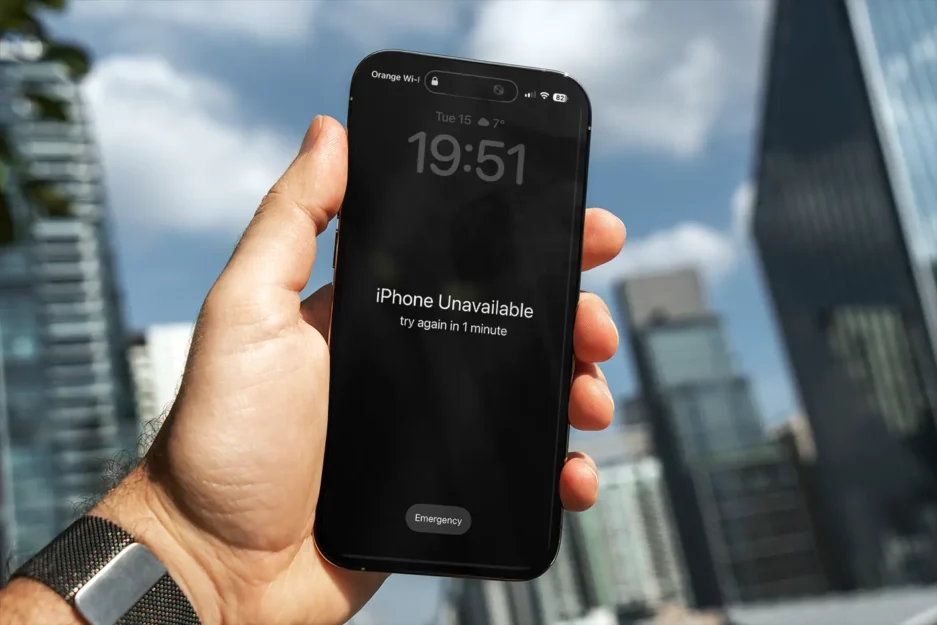
Heldigvis, hvis du ikke lenger vet hva iPhone-opplåsingskoden din er, er det flere metoder du kan bruke for å låse opp iPhone. Det er imidlertid en stor ulempe. Hvis du ikke har en sikkerhetskopi i miljøet ditt iCloud eller på PC/Mac vil alle data slettes permanent. Det er ingen metode for å gjenopprette iPhone-låskoden. Du kan bare tilbakestille iPhone til fabrikkinnstillingene, så ved den nye initialiseringen kan du laste ned dataene fra sikkerhetskopien, fra kontoen iCloud eller fra PC/Mac, der iPhone ble sikkerhetskopiert.
Hvordan låser du opp iPhone hvis du har glemt tilgangskoden. iPhone utilgjengelig
Det er flere metoder som iPhone kan låses opp på hvis du har glemt passordet, men disse vedpind av sikkerhetsinnstillingene gjort av hver bruker.
Hard Reset iPhone fra iCloud – Tilbakestilling av passord
Hard tilbakestill iPhone fra konto iCloud er den mest praktiske metoden hvis sletting og tilbakestilling av iPhone ikke kan gjøres fra låseskjermen (Lock Screen), hvor meldingen: iPhone deaktivert eller iPhone utilgjengelig vises.
1. Fra en PC eller Mac, åpne iCloud.com, logger du på med kontoen din Apple Autentisert ID på låst iPhone. (På Mac du kan få direkte tilgang til applikasjonen Find My).
Link: iCloud.com
2. Gå til "Find My” fra forsiden iCloud. Med
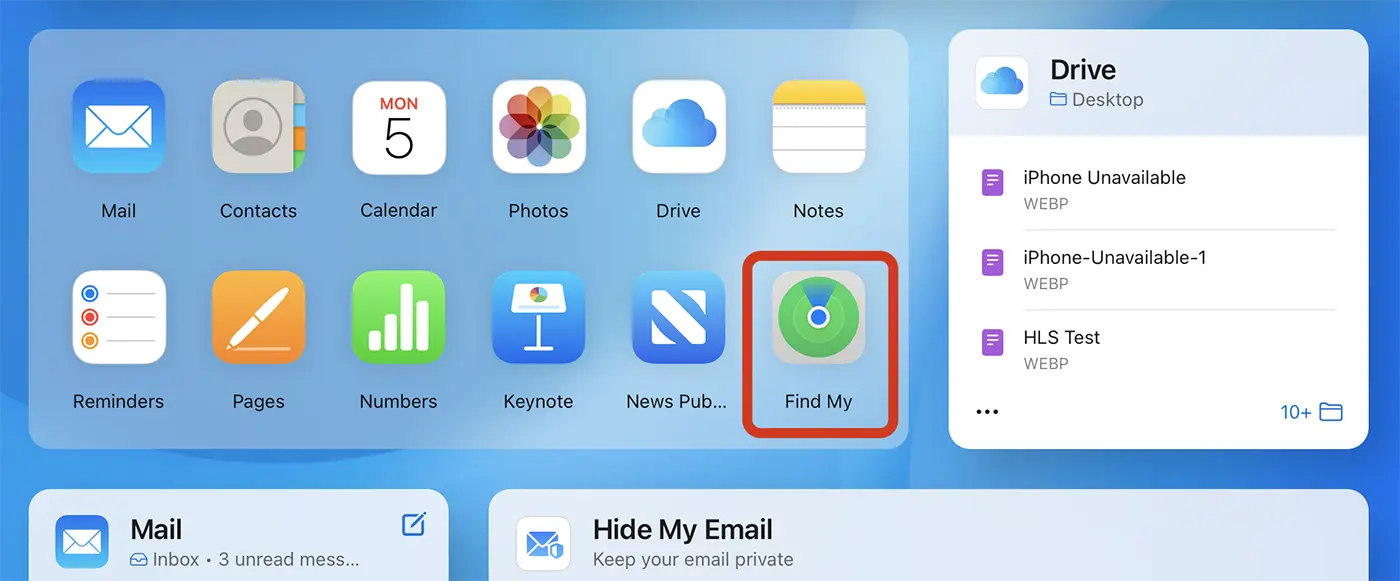
3. Gå til listen over alle enhetene dine som er knyttet til kontoen din, "Alle enheter", og klikk deretter på iPhone-enheten som må låses opp.

4. I boksen som åpnes, klikker du på alternativet "Slett iPhone". Dette alternativet vil ikke fjerne iPhone fra kontoen din, og den kan fortsatt spores via Finn min app, hvis den var aktivert på enheten.
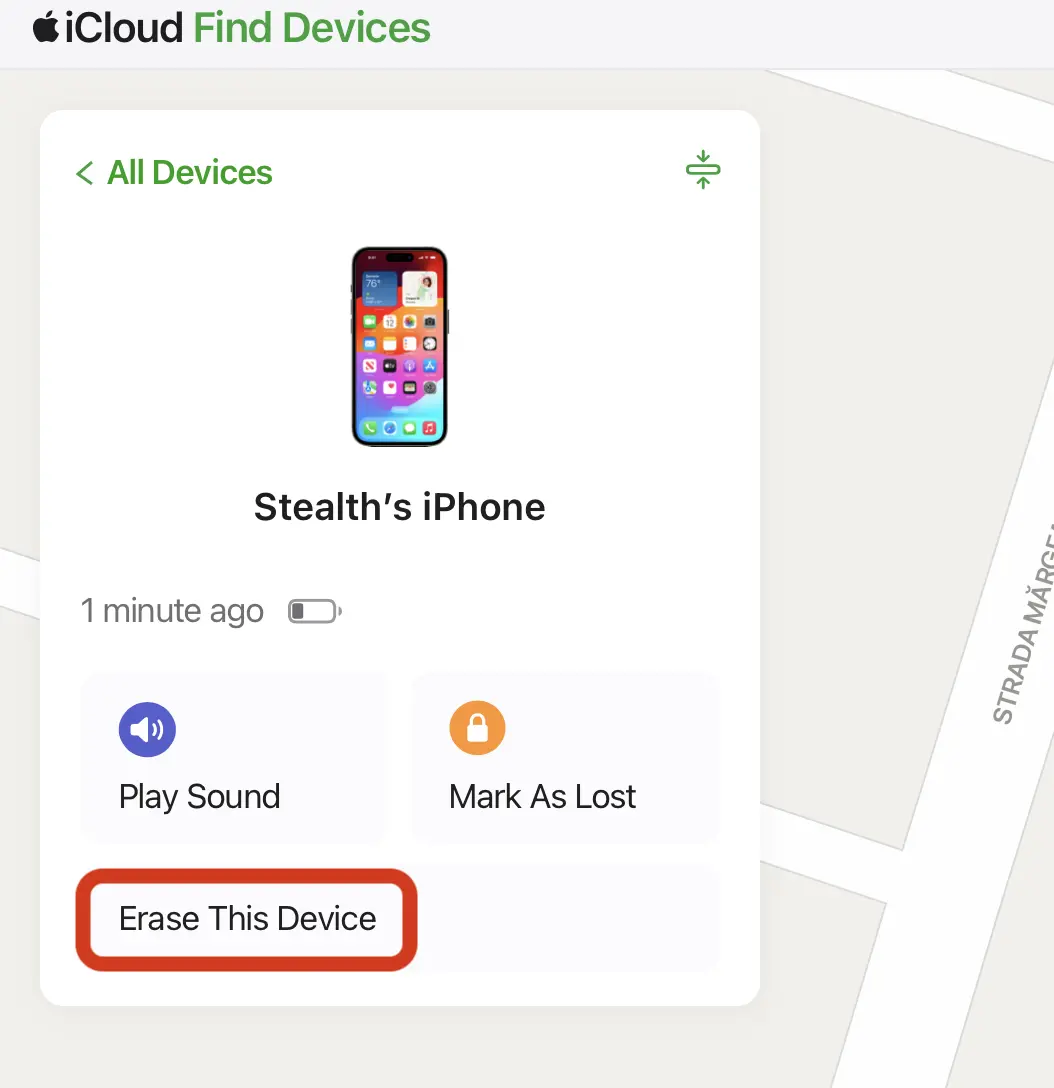
5. Deretter må du bekrefte sletting av innhold og innstillinger fra din iPhone. Hvis iPhone hadde sikkerhetskopiering aktivert i kontoen iCloud eller Mac / PC, data kan gjenopprettes etter omstart.
“All content and settings will be erased. If Find My Network is enabled, you will still be able to locate this iPhone.”
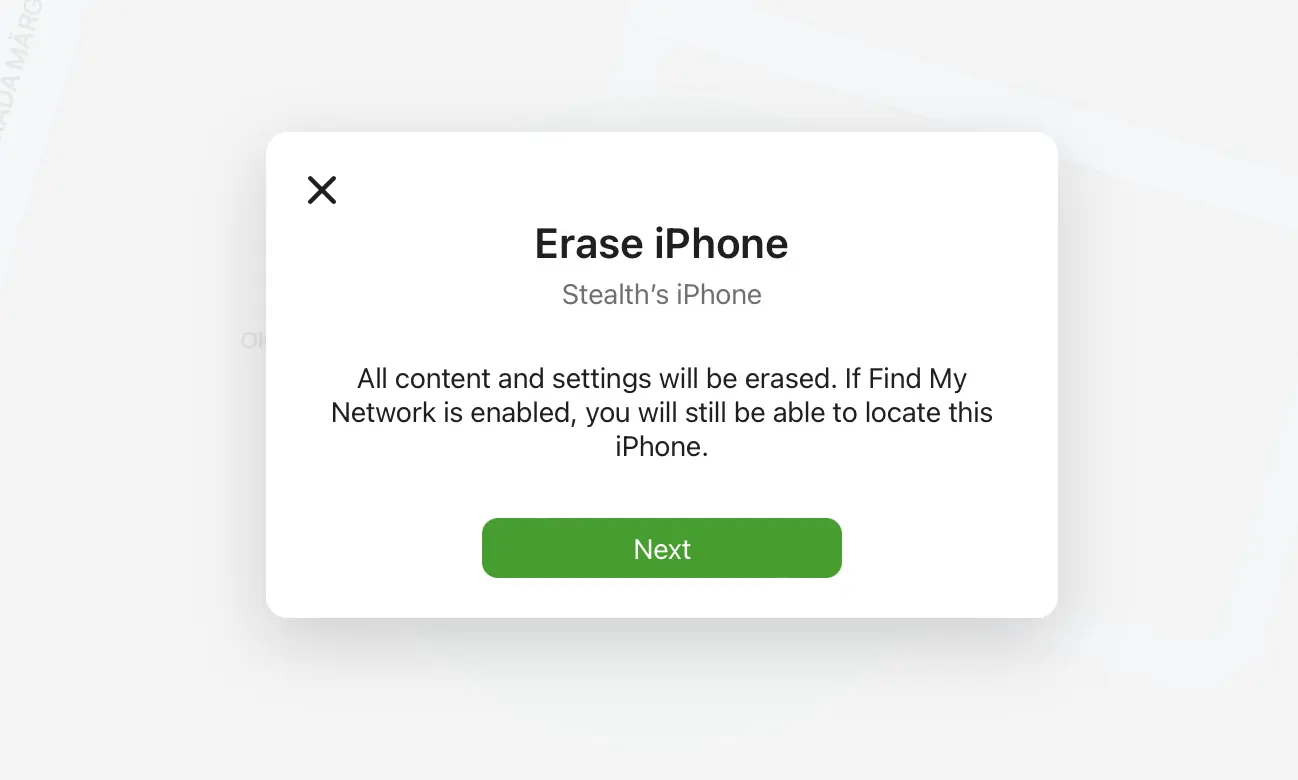
6. I neste trinn må du skrive inn legitimasjonen Apple Dine konto-ID-er, deretter din 6-sifrede bekreftelseskode for å slette iPhone-en din fullstendig.
7. Telefonnummeret kreves for å starte prosessen med å slette og tilbakestille iPhone.
8. Start prosessen med å slette og tilbakestille iPhone.
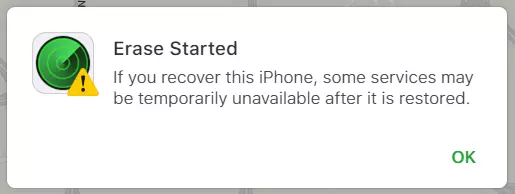
Logoen vil vises på iPhone-skjermen under hele tilbakestillingsprosessen Apple på svart bakgrunn.
Etter at iPhone har startet på nytt, sveip opp for å starte initialisering. Meldingen "iPhone låst til eier" vises, noe som betyr at du må skrive inn kontopassordet ditt. Apple og velg en ny iPhone-opplåsingskode.
Fra initialiseringstrinnene kan du velge alternativet "Gjenopprett fra iCloud Backup" for å gjenopprette dataene som var tilstede før tilbakestillingen.
Tilbakestill og slett iPhone fra Lock Screen (Security Lockout)
Med iOS 15.2 / iPadOS 15.2, Apple introduserte et alternativ "Security Lockout". Ved hjelp av dette alternativet kan iPhone- eller iPad-enheter tilbakestilles direkte fra Lock Screen, som gir en enklere metode for å låse opp iPhone hvis du har glemt passordet ditt.
For at iPhone skal gå inn i "Security Lockout”, må du angi feil passord syv ganger. Deretter, ved siden av nødknappen, vises alternativet "Slett iPhone". "Security Lockout”, prøv igjen om 15 minutter.
iPhone eller iPad tilbakestille krav fra Lock Screen (Security Lockout)
- iOS 15.2 / iPadOS 15.2 eller senere
- feil passord angitt syv ganger
- iPhone må være koblet til Internett via Wi-Fi eller mobilnettverk (4G, 5G)
- på iPhone for å bli autentisert til en konto Apple (Apple id)
- kjenne legitimasjonen til den autentiserte kontoen på iPhone. E-postadresse og passord Apple ID
1. I Lock Screen trykk på "Slett iPhone"
2. Skriv inn kontoen din Apple ID tilstede på iPhone ved «Logg av Apple ID".
3. Du starter prosessen med å tørke og tilbakestille iPhone.
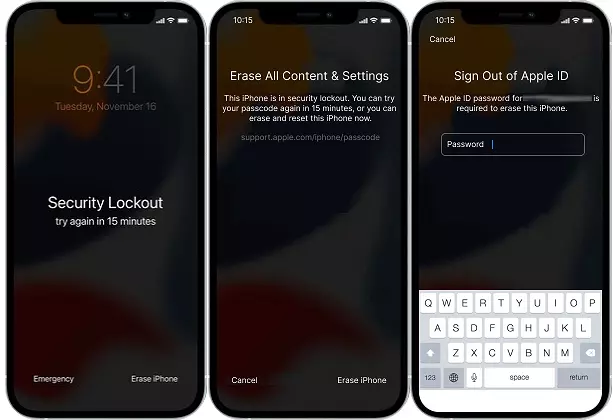
Vent til iPhone tilbakestilles, så kan du angi et nytt passord og gjenopprette sikkerhetskopien fra iCloud Sikkerhetskopiering for datagjenoppretting.
Relatert: Stolen Device Protection. Ekstra beskyttelse hvis din iPhone blir stjålet.
Disse to metodene viser deg hvordan du låser opp iPhone hvis du har glemt passordet ditt. En annen metode er å gå inn i "Recovery Mode" og gjenopprette enheten fra sikkerhetskopien på Mac eller PC via iTunes.












Tusen takk for hjelpen!
Barnet mitt klarte å endre passordet på iPhonen min, og jeg trodde virkelig at det ikke var mulig å tilbakestille det helt.
Takk!
Velkommen!
vl***s sur instagram hjalp meg å espionner le téléphone et le compte de médias sociaux de mon mari quand jai senti qu'il me cachait quelque chose. vl** peut vous aider si vous avez besoin de ce type d'aide.